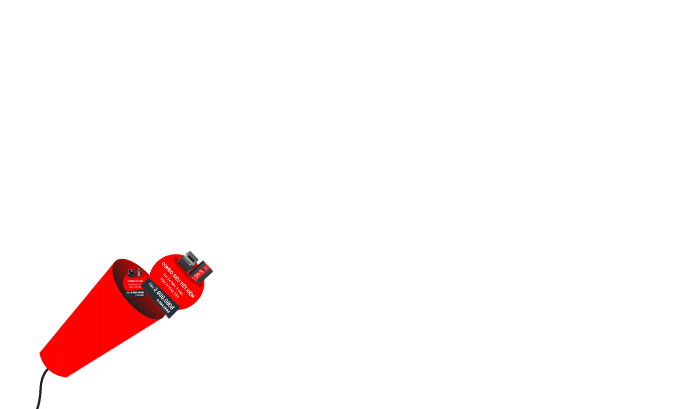– Báo cáo doanh số chi tiết theo khách hàng và nhóm khách hàng
Bước 1: Vào “Báo cáo” trên danh mục quản lý chính
Bước 2: Chọn “BC doanh số chi tiết theo nhóm KH” hoặc “BC doanh số chi tiết theo khách hàng” trong danh mục bên trái màn hình
Bước 3: Chọn Khách hàng và Nhóm KH mà bạn muốn lập báo cáo
Bước 4: Chọn khoảng thời gian bạn muốn lập báo cáo (nếu muốn xem trong 1 ngày thì chọn 2 ngày giống nhau)
Bước 5: Sau đó chọn “Tìm kiếm”
Khi muốn theo dõi hàng bán cho khách hàng, bấm vào nút “+” sẽ hiện ra chi tiết các hóa đơn, bấm tiếp vào nút “+” sẽ cho bạn xem được chi tiết hàng hóa của 1 hóa đơn
Ngoài ra, bạn có thể xuất “BC doanh số chi tiết theo nhóm KH” hoặc “BC doanh số chi tiết theo KH”dưới dạng tập tin excel và pdf.
Ngoài ra, bạn có thể xuất “BC doanh số chi tiết theo khách hàng” hoặc “BC doanh số chi tiết theo nhóm khách hàng” dưới dạng tập tin excel và pdf
Tags: phần mềm quản lý bán hàng, phần mềm quản lý, phần mềm quản lý nhà hàng, phần mềm tính tiền
Địa chỉ công ty
-
TP. Hồ Chí Minh

Số 30/11C Mạc Đĩnh Chi, Phường Đa Kao, Quận 1,
Tp. Hồ Chí Minh. -
TP. Hà Nội

Toong Coworking space, Tầng 2, Indochina Plaza, 241 Xuân Thủy, Cầu Giấy, Hà Nội.
-
TP. Hà Nội

Tầng 3, Lô 6-7, Xuân Mai Tower, Đường Tô Hiệu,
P. Hà Cầu, Q. Hà Đông, Tp. Hà Nội.
Bản quyền © 2011 - 2024 MAYBANHANG.NET sản phẩm của Công ty Cổ phần giải pháp EZ